
Next Tutorials ▪ Back Tutorials
The way she wears it


|
Dieses Tutorial wurde von mir für Photoshop umgeschrieben und steht unter meinem Copyright. Ich möchte euch bitten dieses Tutorial nicht zu kopieren, oder als euer Eigentum auszugeben. Copyright by KleineHexe Die Tube unterliegt dem © von Alec Rud vom HG bei Jill Wellington Tut geschrieben für PS CS3, aber auch mit anderen Versionen bastelbar Ich habe die Erlaubnis von Kniri, ihre PSP Tutoriale in PS umzuschreiben  Das Original Tutorial stammt von Esmakole (Webseite geschlossen)  |
| punkt 1 |
|
Öffne dir drei kleine Blätter a 50 x 50 px, fülle das erste kleine Blatt mit der Farbe #f6f2ef für das zweite kleine Bild suche dir eine mittlere Farbe aus deiner Tube und für das dritte Blatt nun eine andere dunklere Farbe aus deiner Tube (ich nutze die originalen Farben)  |
| punkt 2 |
|
Stelle deine Vordergrundfarbe auf #f6f2ef und die Hintergrundfarbe auf deine Farbe 2 aktiviere dein Verlaufswerkzeug und erstelle aus den beiden Farben diesen Verlauf in 10% Schritten, den Modus stelle auf Verlaufswinkel 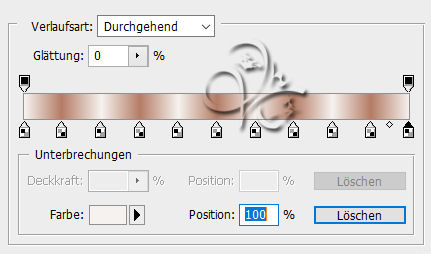 |
| punkt 3 |
|
Öffne dir ein neues transparentes Blatt von 750 x 450 px, Ansicht - Lineale Ziehe den Verlauf von der unteren linken Ecke nun so nach oben, das du bei 10 px bist Filter - Weichzeichnungsfilter - Gaußscher Weichzeichner mit 40 px anwenden Ebene - Duplizieren Filter - Filters Unlimited 2.0 - Sapphire Filter09 - Sapphire Plugin_0804  Stelle die Füllmethode auf Luminanz |
| punkt 4 |
|
Ebene - Duplizieren Bearbeiten - Transformieren - Horizontal spiegeln, Bearbeiten - Transformieren - Vertikal spiegeln Füllmethode auf Hartes Licht stellen Ebene - Mit darunter liegender auf eine Ebene reduzieren, Füllmethode bleibt auf Luminanz Filter - Filters Unlimited 2.0 - Sapphire Filter09 - Sapphire Plugin_0818 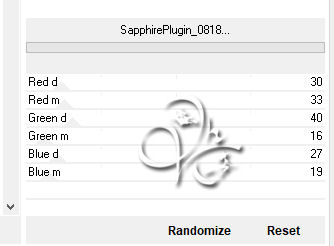 Wiederhole den Filter, Ebene - Auf Hintergrundebene reduzieren Bild - Arbeitsfläche - 150 px - Hintergrundfarbe |
| punkt 5 |
|
Öffne dir The_way_she_wears_it, ziehe dir nun dein Bild mit gedrückter Umschalttaste auf das leere Blatt, Ebene - Mit darunter liegender auf eine Ebene reduzieren Das erste Bild kannst du schließen Öffne dir Muster_KH, erstelle eine neue Ebene, Bearbeiten - Fläche füllen - Hintergrundfarbe Stelle die Füllmethode auf Farbe und die Dekkraft auf 80%, Ebene - Sichtbare auf eine Ebene reduzieren Ziehe das mit gedrückter Umschalttaste auf das Hauptbild Filter - Simple - Top Bottom Wrap |
| punkt 6 |
|
Aktiviere deinen Zauberstab, stelle die Toleranz auf 0, klicke nun einmal in diesen Bereich  Filter - AP [Lines] - Silverlining 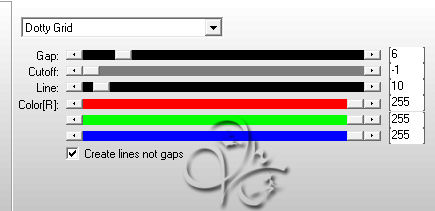 drücke nun Strg+J, Auswahl - Alles auswählen, Bearbeiten - Transformieren - Vertikal spiegeln Auswahl - Auswahl aufheben |
| punkt 7 |
|
Filter - Sonstige Filter - Verschiebungseffekt 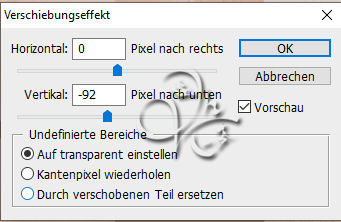 Ebene - Mit darunter liegender auf eine Ebene reduzieren, Füllmethode auf Farbig nachbelichten stellen Deckkraft auf 80% |
| punkt 8 |
|
Aktiviere die unterste Ebene, wandel sie in eine normale Ebene um Ebene - Duplizieren, Ebene - Anordnen - In den Vordergrund Filter - MuRa's Meister - Perspective Tilling 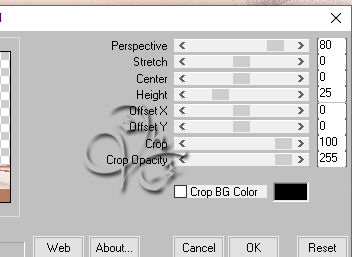 Auswahl - Auswahl laden - Auswahl #1, drücke die ENTF-Taste, Auswahl aufheben |
| punkt 9 |
|
Aktiviere deinen Zauberstab, Toleranz auf 0 und klicke nun in diesen Bereich 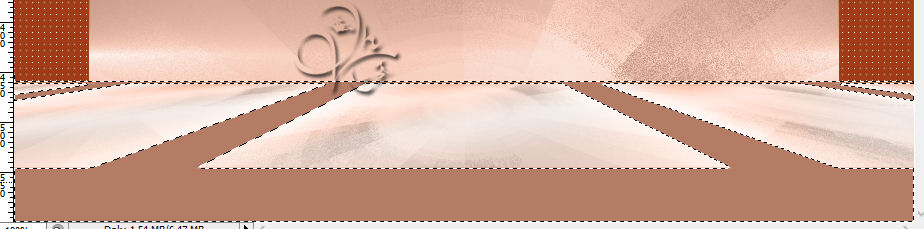 Drücke die ENTF-Taste, Auswahl - Auswahl aufheben Filter - Graphics Plus - Cross Shadow  Filter - Scharfzeichnungsfilter - Konturen scharfzeichnen, wiederhole den Filter |
| punkt 10 |
|
Aktiviere die zweite Ebene von unten, Auswahl - Auswahl laden - Auswahl #2 drücke Strg+J, Füllmethode auf Multiplizieren stellen, Filter - Graphics Plus - Cross Shadow  Ziehe nun dein misted-Bild auf dein Blatt mit gedrückter Umschalttaste Filter - Sonstige Filter - Verschiebungseffekt 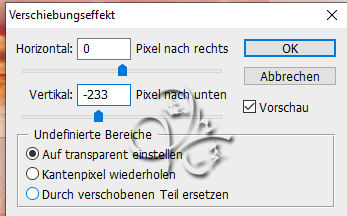 Dekkraft auf 28% stellen und die Füllmethode auf Luminanz |
| punkt 11 |
|
Aktiviere wieder die zweite Ebene von unten, erstelle eine neue Ebene Bearbeiten - Fläche füllen - Farbe, mit deiner dritten Farbe Öffne dir die Maske Narah_Mask_1091, ziehe sie dir auf dein Blatt drücke Strg+T, ziehe die Maske nach allen Seiten bis zum Rand auseinander und bestätige Klicke nun rechts auf Kanäle und unten auf den gepunkteten Kreis, zurück zu den Ebenen, aktiviere die Ebene unter der Maske und klicke auf das Rechteck mit dem Kreis - Ebenenmaske hinzufügen Rechtsklick auf die Ebenen-Masken-Miniatur - Ebenenmaske anwenden, originale Maske nun löschen Filter - Sonstige Filter - Verschiebungseffekt  |
| punkt 12 |
|
Aktiviere die oberste Ebene und öffne dir nun Riet_Tekst 884_ 170922 ziehe die weiße Ebene mit gedrückter Umschalttaste auf dein Blatt, radiere das Wasserzeichen vorsichtig weg Filter - Sonstige Filter - Verschiebungseffekt 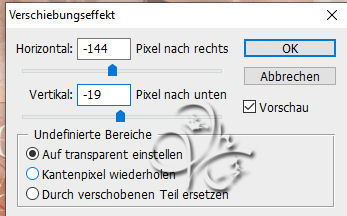 |
| punkt 13 |
|
Ziehe deine Haupttube auf dein Bild, skaliere sie dir passend und schiebe sie nach links neben den Text, du kannst wenn es nicht passt, den Text auch etwas nach rechts schieben Filter - Scharfzeichnungsfilter - scharfzeichnen, fx - Schlagschatten 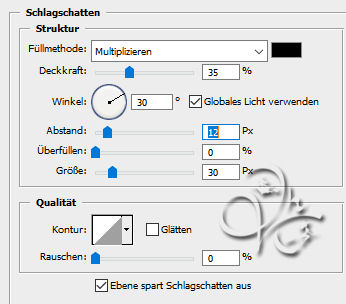 |
| punkt 14 |
|
Ziehe deine Deko auf das Bild, diese belasse bitte schön groß, setzte sie nach rechts unten, fx - Schlagschatten 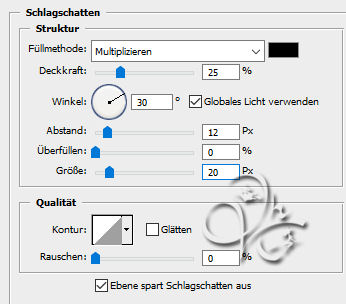 Bild - Duplízieren (Haken rein bei Nur zusammengefügte Ebenen duplizieren) Bild - Bildgröße 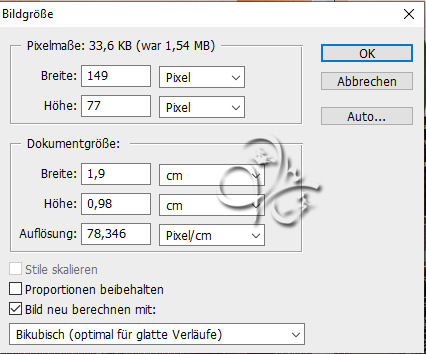 |
| punkt 15 |
|
Ziehe das kleine Bild mit gedrückter Umschalttaste auf dein Hauptbild Filter - Sonstige Filter - Verschiebungseffekt 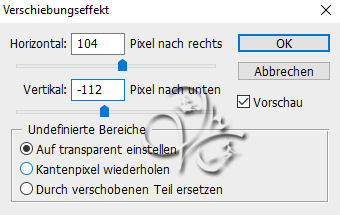 Ebene - Duplizieren, Bearbeiten - Transformieren - Um 90° gegen den UZS drehen Filter - Weichzeichnungsfilter - Bewegungsunschärfe - Winkel 0° - Abstand 100 px Bearbeiten - Transformieren - Um 90° im UZS drehen, Ebene - Anordnen - Schrittweise nach hinten Ebene - Auf Hintergrundebene reduzieren |
| punkt 16 |
|
Bild - Arbeitsfläche - 4 px - Farbe 3 Bild - Arbeitsfläche - 24 px - Vordergrund Bild - Arbeitsfläche - 4 px - Farbe 3 Bild - Arbeitsfläche - 12 px - Vordergrund Bild - Arbeitsfläche - 4 px - Farbe 3 Bild - Arbeitsfläche - 100 px - Vordergrund |
| punkt 17 |
|
Aktiviere deinen Zauberstab und klicke damit in den breiten Rand, Auswahl umkehren, erstelle eine neue Ebene und fülle sie mit einer beliebigen Farbe fx - Schlagschatten 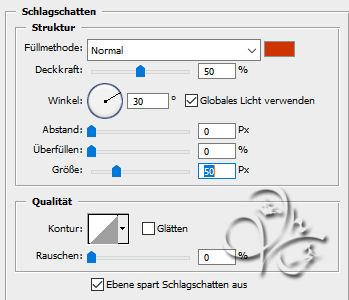 Stelle die Deckkraft der *Fläche* auf 0%, Auswahl - Auswahl aufheben Ebene - Auf Hintergrundebene reduzieren |
| punkt 18 |
|
Bild - Arbeitsfläche - 8 px - Farbe 3 Öffne dir Leny-rand und ziehe diesen mit gedrückter Umschalttaste auf dein Bild Setzte jetzt noch dein Wasserzeichen und den Copy Vermerk auf dein Bild und speichere es als .jpg oder .png ab. Fertig Ich hoffe das Tutorial hat dir gefallen |
. . :: HOME :: . .
Übersetzung & Design
by KleineHexe
The End
